Содержание
Как узнать имя компьютера по IP в локальной сети: специальные программы
Для работы в интернет каждый компьютер получает собственное уникальное имя и IP-адрес, по которым его можно идентифицировать. Случается, что в большой сети на десятки или сотни пользователей требуется быстро найти определенное устройство. В этом случает проще и быстрее всего найти его по индивидуальному обозначению, которое известно заранее. Как узнать имя компьютера по IP в локальной сети?
Содержание
- В каких случаях необходимо знать имя ПК в локальной сети
- Способы определения
- Специальные программы
- «Командная строка»
- Изменение
- Как узнать ip адрес компьютера в локальной сети
В каких случаях необходимо знать имя ПК в локальной сети
Имя компьютера также называют NETBIOS или DNS. У каждого устройства имеется собственное, индивидуальное название (например, LVS), которое необходимо знать. Узнав наименование ПК, можно быстро найти его в локальной сети и при необходимости подключиться к нему с другого устройства, также его можно будет указывать при необходимости.
Способы определения
Как же можно узнать IP-адрес компьютера в локальной сети по имени, а также некоторые важные характеристики? Для этого существует несколько способов:
- Нажать «Пуск» — «Выполнить» (или «Win» + «R»), ввести в открывшемся окошке «msinfo32». Откроются «Сведения о системе», в которых будет и название системы;
- Нажать правой кнопкой мыши по рабочему столу и выбрать «Свойства». Прокрутив открывшееся окошко вниз, можно найти полное наименование;
- Нажать правой кнопкой по любому ярлыку на рабочем столе (не по папке или файлу), затем нажать «Свойства» — «Подробнее». Внизу в окошке будет указано наименование.
Специальные программы
Как посмотреть IP-адреса всех компьютеров в локальной сети
Существует немало специальных программ, которые запускают сканирование локальной сети интернет и помогают находить имена всех входящих в нее компьютеров. Они работают с разными ОС: Windows, Ubuntu от Linux и другими.
Одной из таких программ является MyLanViewer. При сканировании все ПК отображаются в удобном виде: показывают их имена, IP и MAC адреса, общие файлы и другие характеристики.
При сканировании все ПК отображаются в удобном виде: показывают их имена, IP и MAC адреса, общие файлы и другие характеристики.
Также с помощью MyLanViewer можно отслеживать изменения состояния компьютеров и управлять ими.
Загрузить софт можно с официального сайта. Затем необходимо установить программу и запустить ее. Далее потребуется:
- Зайти во вкладку «Scanning», кликнуть по кнопке «Start Fast Scanning»;
- Откроется список, в нем необходимо выбрать строчку со словами «Your Computer» и нажать на плюсик;
- Откроется новый подсписок. Указанное наименование компьютера будет в строке с надписью «Host Name».
Важно! Программа платная, бесплатная версия доступна первые 15 дней.
«Командная строка»
Этот способ позволит узнать наименование компьютера, его идентификатор, IP и другие данные. Посмотреть его можно в несколько шагов:
- Нужно открыть «Пуск» — «Командная строка»;
Важно! Вместо «Командной строки» может быть пункт «Windows PowerShell».
- Откроется отдельное окошко, в котором будет строка «Users» и название. В ее конце необходимо добавить «>ipconfig», затем нажать «enter»;
- Откроются блоки подключения по локальной сети, там необходимо найти «IPv4-адрес» и скопировать значение;
- В строку «C:\Users» после наименования нужно вписать «>tracert [пробел] [IP-адрес, который был скопирован]»;
- После сроки «Трассировка маршрута с максимальным числом прыжков» в конце строки будет указано название.
Чтобы получить дополнительную информацию, в строке «C:\Users» нужно вписать команду «>nbtstat -a [пробел] [IP-адрес, который был скопирован]». Все данные будут размещены в таблице «NetBIOS-имен удаленных компьютеров»: название, состояние, тип.
Узнать название компьютера в сети можно через команду «>hostname» в строке «C:\Users».
Изменение
Самый простой способ узнать и изменить название следующий:
- Нужно нажать правой кнопкой «Пуск» — «Система»;
- Название будет в строке «Полное имя»;
- Чтобы поменять его, нужно кликнуть по «Изменить параметры» — «Имя компьютера», после чего указать новое.
 Тут же можно изменить дополнительные данные, однако важно помнить, что внесенные изменения могут повлиять на доступ к сети и ее ресурсам.
Тут же можно изменить дополнительные данные, однако важно помнить, что внесенные изменения могут повлиять на доступ к сети и ее ресурсам.
Как узнать ip адрес компьютера в локальной сети
Причины почему один компьютер не видит другой в локальной сети
IP (АйПи) — это уникальный адрес ПК, под которым он заходит в интернет. Проще всего узнавать его следующим способом:
- Нажать «Win» + «R» иввести «cmd». Это откроет окно консоли;
- Вбить строку «ping —a [название компьютера]». Команда начнет проверять соединения в локальной сети, названия хостов будут переведены в адреса и наоборот. В результате будет выведена статистика обмена пакетами;
- Второй вариант — вбить команду «nbtstat —a [наименование ПК]», после чего отобразится таблица со списком. Если необходимо узнать название ПК по IP-адресу, нужно написать другую команду — «nbtstat —a [IP-адрес]»;
- Можно также ввести «nslookup—a [название ПК]». Эта команда проверит зону сервера DNS и выведет IP, который соответствует конкретному узлу.
 Если вместо наименования записать сетевой адрес, команда укажет название узла;
Если вместо наименования записать сетевой адрес, команда укажет название узла; - Команда «tracert [IP-адрес]» позволяет отследить маршрут передаваемых данных от пункта отправления до назначения. При этом будут перечислены все промежуточные точки.
Также узнать IP-адрес можно при помощи программы, которая отсканирует сеть, например, при помощи бесплатной «Advanced IP Scanner» или «SoftPerfect Network Scanner». Обе утилиты определяют имена и адреса ПК, а также обладают другими возможностями.
У каждого компьютера есть свое отдельное имя. Оно помогает идентифицировать ПК среди прочих и при необходимости обращаться к нему напрямую удаленно. Определить это название можно разными способами: через кнопку «Пуск», командную строку, специальные программы. Не менее важно знать, как это имя изменить при необходимости или как найти IP ПК.
Подгорнов Илья ВладимировичВсё статьи нашего сайта проходят аудит технического консультанта. Если у Вас остались вопросы, Вы всегда их можете задать на его странице.
Если у Вас остались вопросы, Вы всегда их можете задать на его странице.
IP-адреса и доменные имена | АтлантикаПоездка
Содержание страницы
Распространять любовь
Вы, скорее всего, встречали термин «IP-адрес’ и ‘доменные имена’ в Интернете или во время разговоров. Возможно, вы немного запутались в том, что они означают или для чего используются. Если вам интересно, что означают эти технические жаргоны, вот пост, который поможет вам.
Что такое IP-адрес?
Проще говоря, IP-адреса, также известные как адреса интернет-протокола, используются для идентификации аппаратных устройств в сети. IP-адрес сообщает другим компьютерам, какое устройство запросило определенный файл или отправило сообщение. Другими словами, он позволяет устройствам подключаться друг к другу и передавать данные через Интернет или локальную сеть. Причина, по которой нам нужно знать IP-адрес, заключается в том, что «Интернет» — это большое место.
Это как иметь тысячи домов на одной улице. Почтальон может сбить с толку, кто разместил заказ на Amazon. Вот почему нам дают номер ящика, который отмечает наш дом и позволяет почтальону доставлять или забирать для нас посылки.
Почтальон может сбить с толку, кто разместил заказ на Amazon. Вот почему нам дают номер ящика, который отмечает наш дом и позволяет почтальону доставлять или забирать для нас посылки.
Объявления
ПРОДОЛЖИТЕ ЧИТАТЬ НИЖЕ
Интернет функционирует точно так же, как улица. Компьютеры и мобильные устройства имеют IP-адреса, к которым подключены миллионы устройств. Вашему устройству назначается IP-адрес, чтобы другие компьютеры/устройства могли отправлять вам информацию или запрашивать информацию у вас.
Распространенной аналогией является номер телефона. У нас есть телефонные номера для каждого дома, как и IP-адрес. Причина, по которой нам нужно знать, какой номер присвоен нашему дому, заключается в том, что мы можем позвонить другу и забыть, где он живет. Нам не нужно знать ее имя и домашний адрес, нам нужен только ее номер телефона.
Что такое доменные имена?
В отличие от IP-адресов, которые имеют дело только с буквенно-цифровыми кодами, доменное имя — это любая комбинация символов, прикрепленная к вашему IP-адресу как способ идентификации любого данного поставщика услуг в Интернете. Несомненно, люди предпочитают имена числам. Нам не нужно знать адрес человека, достаточно знать его имя.
Несомненно, люди предпочитают имена числам. Нам не нужно знать адрес человека, достаточно знать его имя.
Объявления
ПРОДОЛЖИТЕ ЧИТАТЬ НИЖЕ
Доменное имя похоже на «домашнее» имя. Мы можем определить, где живет человек, по доменному имени, точно так же, как узнать адрес вашего дома, взглянув на вашу улицу и номер дома.
Доменные имена короче и легче запоминаются, чем IP-адреса. Короче говоря, если вы думаете о веб-сайте как о доме, то ваше доменное имя будет его адресом. Например, Google.com и Facebook.com — это доменные имена, а IP-адреса, на которых они размещены, — это номера улиц домов.
Как устройство получает IP-адрес?
Итак, вы узнали, что такое IP-адреса и доменные имена. Давайте немного углубимся в то, как устройства получают свои IP-адреса. Как вы думаете, как устройства получают IP-адрес?
Ты угадал! Подключившись к интернету.
IP-адрес подобен уличному адресу. IP-адрес транслируется в доменное имя пользователя (веб-сайт), что упрощает процесс как для посетителей, так и для владельца веб-сайта. Этот IP-адрес обычно назначается вашим интернет-провайдером и может быть статическим или динамическим.
Этот IP-адрес обычно назначается вашим интернет-провайдером и может быть статическим или динамическим.
Объявления
ПРОДОЛЖИТЕ ЧИТАТЬ НИЖЕ
Давайте рассмотрим несколько примеров: www.google.com -> домены Google, www.yahoo.com -> домены Yahoo. Это просто означает, что имя после «www» является доменным именем веб-сайта. В приведенных выше примерах google и yahoo являются доменными именами перечисленных веб-сайтов.
IP-адрес обычно записывается в числовой или буквенно-цифровой форме, разделенной точками. Например, этот пост в блоге может иметь формат 192.168.0.1. Каждый номер/адрес имеет уникальную цель и используется для разных целей.
Диапазоны IP
Существует множество различных блоков IP-адресов, которые могут быть назначены устройству. Чаще всего IP-адрес находится в определенном диапазоне, и цель этого диапазона — убедиться, что каждое устройство имеет один IP-адрес. Блок IP-адреса устройства — это то, что ему выделяет его интернет-провайдер или лицо, владеющее сетью.
Объявления
ПРОДОЛЖИТЕ ЧИТАТЬ НИЖЕ
Человек, отвечающий за блок IP-адресов (диапазон), вероятно, также имеет свой собственный IP-адрес. Обычно они назначают адреса устройствам в заданном блоке IP-адресов. Итак, какие области охватывают разные диапазоны IP-адресов?
Блок IP-адресов охватывает каждое отдельное устройство, которое подключается к Интернету через этот конкретный Интернет-провайдер. Вот почему у определенного интернет-провайдера может быть очень большое количество устройств, подключенных к Интернету.
IPv4 и IPv6 — это два разных типа адресов, которые сопоставляются с одним и тем же местоположением.
Заключение
IP-адреса и доменные имена работают рука об руку, и их понимание чрезвычайно важно для навигации в Интернете.
Смотрите также Как разблокировать свой IP
Распространять любовь
Как связать ваше доменное имя с IP-адресом выделенного сервера — server.com
Как связать ваше доменное имя с IP-адресом выделенного сервера
Чтобы связать ваше доменное имя с общедоступным IP-адресом выделенного сервера, вам необходимо адресная запись для домена — запись А. Запись A является частью системы DNS и просто сопоставляет доменное имя с IP-адресом.
Запись A является частью системы DNS и просто сопоставляет доменное имя с IP-адресом.
Запись A хранится как запись DNS на серверах имен домена. Чтобы добавить запись A для своего домена, вы можете использовать серверы имен вашего регистратора доменов или переключиться на серверы имен, предоставленные Servers.com.
Создание записи A с использованием серверов имен регистратора доменных имен
Прежде чем вы сможете добавить запись A для своего домена, вам необходимо найти общедоступный IP-адрес вашего сервера в разделе «Выделенные серверы > Управление» Портал Servers.com:
Пожалуйста, используйте полученный IP-адрес, чтобы добавить запись A для вашего домена, следуя инструкциям, предоставленным регистратором вашего домена. Вот ссылки на инструкции нескольких популярных регистраторов доменных имен:
- GoDaddy: добавьте запись A;
- Name.com: Добавление записи A;
- Namecheap: Как настроить запись A (адрес) для моего домена?
Обратите внимание, что домен должен быть настроен для работы с серверами имен регистратора по умолчанию.
Создание записи A с использованием серверов имен Servers.com
Вы можете изменить серверы имен вашего домена на серверы, предоставленные Servers.com, а затем использовать раздел «DNS» портала Servers.com, чтобы добавить A запись для вашего домена.
Изменение серверов имен вашего домена
Прежде чем вы сможете управлять записями DNS вашего домена с помощью портала Servers.com, вам необходимо установить следующие серверы имен для домена:
- ns01.srvrsdns.com
- ns01.srvrsdns.net
- ns01.srvrsdns.org
- ns01.srvrsdns.co.uk
Чтобы изменить серверы имен вашего домена, следуйте инструкциям, предоставленным регистратором вашего домена. Вот ссылки на инструкции нескольких популярных регистраторов доменных имен:
- GoDaddy: установка пользовательских серверов имен для доменов, зарегистрированных в GoDaddy;
- Name.com: изменение серверов имен для управления DNS;
- Namecheap: Как я могу изменить серверы имен для своего домена? (см.
 опцию CustomDNS).
опцию CustomDNS).
Возможно, вам придется подождать до 72 часов, пока новые серверы имен вашего домена не будут распространены.
Вы можете использовать следующие команды для просмотра серверов имен домена, чтобы убедиться, что новые серверы имен были распространены.
В Linux:
host -t NS [ваш домен]
В Microsoft Windows:
nslookup -query=NS [ваш домен]
После распространения новых серверов имен вы можете добавить запись A для своего домена в разделе «DNS» портал Servers.com.
Добавление вашего домена в раздел «DNS» портала Servers.com
В разделе «DNS» портала Servers.com нажмите кнопку «Добавить новый домен». Введите ваше доменное имя в появившуюся форму и нажмите «Сохранить»:
Теперь ваш домен должен быть указан в подразделе «Домены»:
Если вы получаете сообщение об ошибке «Нет записи TXT со специальным значением или записей NS, указывающих на наши серверы имен» , возможно, вам придется подождать, пока ваш домен для распространения новых серверов имен, в некоторых случаях этот процесс может занять до 72 часов.
После успешного добавления вашего доменного имени в службу DNS Servers.com вам необходимо указать домен на общедоступный IP-адрес вашего выделенного сервера, добавив запись A для домена.
Создание записей A и CNAME для вашего домена
Прежде чем вы сможете добавить запись A для своего домена, вам необходимо найти общедоступный IP-адрес вашего сервера в разделе «Выделенные серверы > Управление» портала:
Найдите свой недавно добавленный домен в разделе «DNS» портала Servers.com и нажмите кнопку «Просмотреть подробности» , затем нажмите «Добавить запись» . Оставьте поле «Домен» пустым, введите общедоступный IP-адрес вашего сервера в поле «IP» и нажмите «Добавить запись» :
Вы также можете добавить запись CNAME, чтобы сделать псевдоним субдомена WWW для вашего домена:
К настоящему времени вы должны добавить записи A и CNAME для вашего домена следующим образом. :
Теперь ваш сервер должен быть доступен по вашему доменному имени.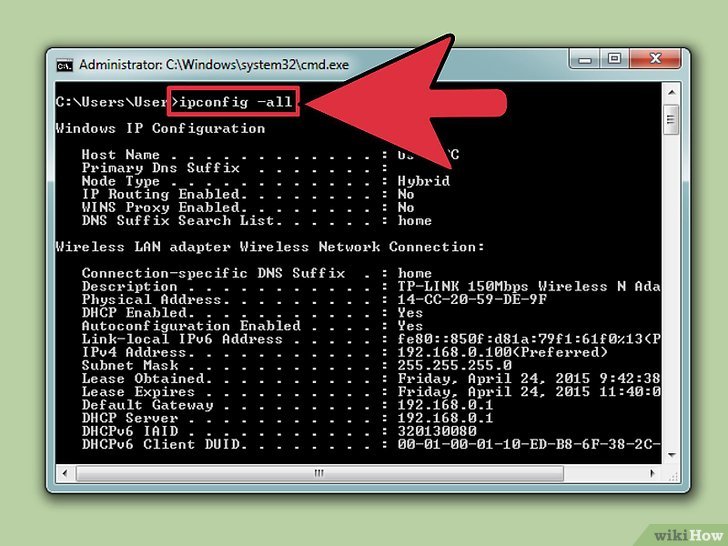
Используйте следующую команду в Linux для просмотра записи A вашего домена:
host -t A [ваш домен]
Или в Microsoft Windows:
nslookup -query=NS [ваш домен]
Используйте следующую команду, чтобы убедиться, что ваш сервер работает и к нему можно получить доступ с помощью доменного имени:
ping [yourdomain]
Предлагаемые статьи
Как заказать дополнительную IP-сеть для выделенного сервера
Как получить доступ внеполосное управление сервером Dell
Что такое серверы имен? — DNS, домены, информация об IP-адресе
Выберите аватар
Загрузить изображение
Нужна поддержка для ваших доменов Dynadot, веб-сайтов или одного из наших инструментов? Используйте наш каталог справочных статей, чтобы найти необходимые ресурсы, или свяжитесь с нашей службой поддержки, чтобы получить дополнительную помощь.
Сервер имен — это сервер, который возвращает IP-адрес при получении доменного имени. Этот IP-адрес в основном является местоположением домена в Интернете.
Этот IP-адрес в основном является местоположением домена в Интернете.
Иногда серверы имен называют DNS-серверами (и наоборот), потому что они выполняют одну и ту же функцию; когда им дается доменное имя, они возвращают IP-адрес для этого домена.
Разница в том, что при использовании DNS владелец домена будет устанавливать IP-адреса для вашего домена и ваших почтовых серверов. Для доменов, зарегистрированных в Dynadot, вы будете использовать серверы Dynadot, однако вы будете настраивать IP-адреса. Если вы используете серверы имен, полученные от вашего веб-хоста, вы используете серверы вашего веб-хоста, и они обычно настраивают для вас IP-адреса.
По сути, DNS — это место, где вы устанавливаете IP-адрес для своего домена, в то время как с серверами имен ваш веб-хост устанавливает IP-адрес для вас. Если вы используете наш веб-хостинг, это наши серверы имен, которые вы можете настроить для использования в своем домене.
Узнайте, как настроить серверы имен вашего домена.
Узнайте, как настроить DNS для своего домена.
Поделись и получи $5
Узнайте о нашей простой в использовании реферальной программе, которая приносит только пользу.
Все еще требуется помощь?
Ознакомьтесь с нашими ресурсами
Вы уверены, что хотите закрыть чат? Чат будет закрыт, а история чата будет очищена.
Извините, не могу получить информациюПожалуйста, наведите курсор мыши на диалоговое окно 017 Безопасность
Домены
- Регистрация доменов
- Массовый поиск
- Перенос доменов
- Инструмент предложения
- Международные домены
- Купля-продажа доменов
- Домены с истекшим сроком действия
- Удалённые домены
- Дешевые домены
- Поиск Whois
- API
- Расширенное управление доменами
- Программа для реселлеров
- ПРИЛОЖЕНИЕ
- Генератор названий компаний
- Информационный бюллетень послепродажного обслуживания
Ресурсы
- Файлы справки
- Форумы
- Статьи
- Сообщество
- Как сообщить о нарушении
- Права регистранта
- Образовательная информация для регистранта
- Политика конфиденциальности
- Соглашение об обслуживании
- Карта сайта
- Руководство по инвестированию в домен
- План оплаты
Веб-сайты
- Бесплатный конструктор веб-сайтов
- Электронная почта
- SSL
9001 6
Верх Домены уровней
- .


 Тут же можно изменить дополнительные данные, однако важно помнить, что внесенные изменения могут повлиять на доступ к сети и ее ресурсам.
Тут же можно изменить дополнительные данные, однако важно помнить, что внесенные изменения могут повлиять на доступ к сети и ее ресурсам. Если вместо наименования записать сетевой адрес, команда укажет название узла;
Если вместо наименования записать сетевой адрес, команда укажет название узла; опцию CustomDNS).
опцию CustomDNS).